Sida loo isticmaalo Microsoft Store si loo soo dejiyo Windows 10 apps & games
Dukaanka Microsoft(Microsoft Store) , oo hore loogu yiqiin dukaanka Windows(Windows Store) , waa meel dhexe oo ay macaamiishu kala soo bixi karaan Apps iyo Games . Iyadoo aad mar walba soo dejisan karto software ka baxsan dukaanka(Store) dhijitaalka ah ee Microsoft , waxaa jira qaar badan oo ka mid ah oo laga heli karo Bakhaarka(Store) . Maqaalkan, waxaan ku qornay Hagaha Bilowga Degdegga ah ee Windows 10 Bakhaarka(Quick Start Guide for Windows 10 Store) si uu kaaga caawiyo inaad bilowdo.
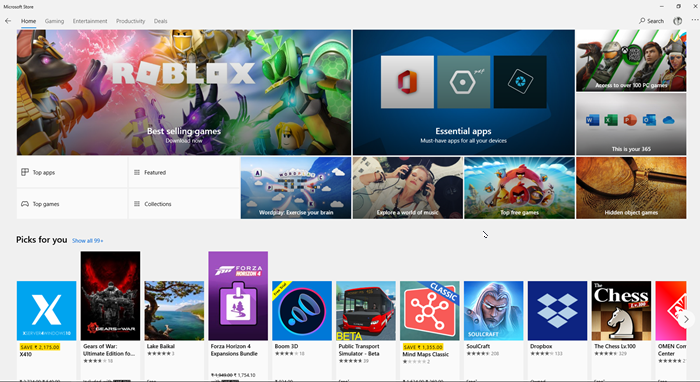
Sida loo isticmaalo Microsoft Store
Sababta ugu muhiimsan ee Store Store loogu beddelay Microsoft (Windows)Store(Microsoft Store) sababtoo ah waxay ku saabsan tahay sooftiweerka mar dambe. Microsoft sidoo kale waxay taxdaa Hardware iyo Agabka(Accessories) , laakiin waxay noqon kartaa mid xaddidan iyadoo lagu saleynayo waddanka. Waa kuwan liiska mowduucyada aan kaga hadli doono qoraalkan:
- Add/Remove Microsoft AccountKudar/ kasaar Koontada Microsoft Store Store(Microsoft Store)
- Ku rakib(Install) codsi ama ciyaar dukaanka Microsoft(Microsoft Store)
- Lacag-bixinta, Dejinta Kaydka(Store Settings) iyo Maktabadayda(My Library) , iyo in ka badan
- Helitaanka Apps - ka rakiban iyo Maamulkooda(Managing)
Markaad furto dukaanka(Store) , liiska sare wuxuu soo bandhigayaa qaybaha caanka ah sida ciyaaraha(Gaming) , madadaalada(Entertainment) , wax soo saarka(Productivity) , iyo heshiisyada(Deals) . Guriga hoostiisa(Home) , waxaad haysataa carousel soo bandhigaya abka iyo ciyaaraha caanka ah. Iyadoo ay raacdo, waxaad haysataa Apps -ka ugu sarreeya , la soo bandhigay(Featured) , ciyaaraha ugu sarreeya(Top Games) , iyo ururinta(Collections) . Markaad sii wadato isticmaalka Bakhaarka(Store) , waxa kale oo aad heli doontaa talooyinka shakhsi ahaaneed ee hoos yimaada qaybta " Xulashada(Picks) adiga", abka ugu sarreeya ee bilaashka ah, iyo wixii la mid ah.
1] Kudar/ kasaar Add/Remove Microsoft AccountMicrosoft Store Store(Microsoft Store)
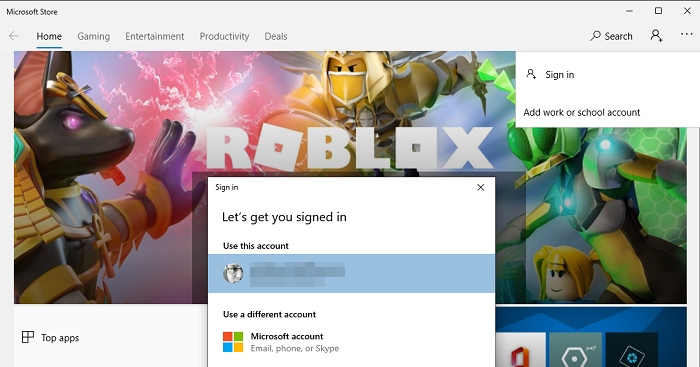
Waxa ugu horreeya ee ay tahay inaad ogaato waa inaad isticmaasho Bakhaarka, waxaad u baahan tahay inaad isticmaasho akoon Microsoft ah. Haddii aad samaysay akoon Windows ah oo ku xidhan koontada Microsoft , markaa waxa lagugu soo gelayaa adiga oo isticmaalaya akoonkaas. Haddii aad rabto inaad isticmaasho akoon kale, had iyo jeer waad bixi kartaa oo aad ku dari kartaa akoon kale oo Microsoft ah.
- Si aad u bedesho koontada Microsoft , dhagsii astaanta astaanta guud ee ku taal geeska midig ee sare ee dukaanka app-ka, oo bixi
- Guji(Click) astaanta astaanta(Profile) mar labaad oo dhag sii gal(Sign-in) . Hadda waxaad isticmaali kartaa akoon ka duwan ama xisaab jira.
Taasi waxay tidhi, dukaanka Microsoft wuxuu kuu ogolaanayaa inaad ku darto xisaabaadyo badan sidoo kale. Waxay noqon kartaa xisaabtaada shaqada ama dugsiga. Haddii uu jiro app laga heli karo Bakhaarka kaas oo la shaqeeya kaliya shirkaddaada ama akoonkaaga dugsiga, markaa waxaad ku dari kartaa halkan, ka dibna ku rakib app-ka.
2] Sida(How) loo rakibo codsi ama ciyaar dukaanka Microsoft(Microsoft Store)
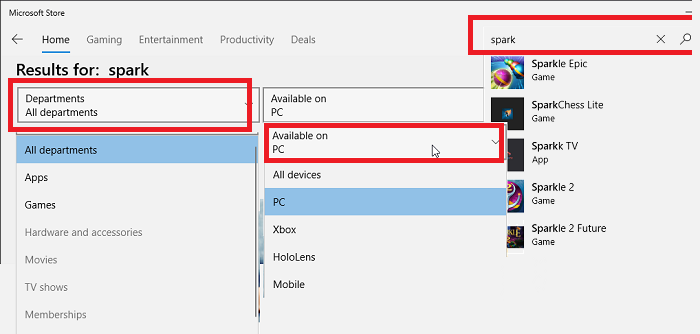
- Guji(Click) astaanta raadinta ee bidixda sare, oo ku xigta astaanta astaanta
- Ku qor magaca abka oo taabo furaha Gelida(Enter) . Waa inaad aragto soo jeedinta abka markaad wax qorayso.
- Natiijada raadinta waxaa loo kala saari doonaa Apps , Games , waxyaabaha la xiriira Xbox , iwm.
- Haddii aad aragto, waxaa jira laba filtar oo muhiim ah oo diyaar ah
- Waax(Department) ama Qaybta(Category) sida Apps , Ciyaaraha(Games) , Aflaanta , (Movies)Bandhigyada(Shows) TV-ga , Xubinimada(Membership) iyo Shayga Avatar(Avatar Items)
- Waxaa laga heli karaa PC/Xbox/HoloLens/Mobile
- Guji (Click)View All links si aad u ballaariso raadinta qaybta
- Markaad hesho abka, dhagsii badhanka Hel(Get) si aad u bilowdo rakibaadda si aad ugu darto gaadhiga.
- Ka dib waad hubin kartaa oo ku rakibi kartaa iyaga oo badan.
- Haddii codsigiisa la bixiyay, waxaad bixin kartaa lacagta inta lagu jiro hubinta.
Marka la rakibo, dhammaan codsiyada waxay diyaar ku noqon doonaan Start Menu .
3] Lacag-bixinta(Payment) , Dejinta Kaydka(Store Settings) iyo Maktabadayda(My Library) , iyo in ka badan.
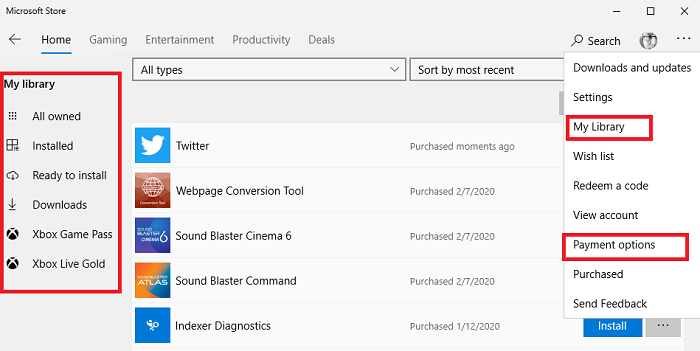
Sida codsi kasta oo kale, Microsoft Store wuxuu leeyahay dejintiisa. Waxaan kugula talinayaa inaad u fiirsato oo aad u habayso sida aad dooratay. Guji(Click) liiska saddexda dhibcood ee ku xiga astaantaada oo guji Maktabadayda(My Library) . Waxay daaha ka qaadi doontaa dhammaan abka aad waligaa lahayd(reveal all the apps you have ever owned) oo leh ikhtiyaar aad ku kala sooci karto kuwii ugu dambeeyay, ama magac ahaan aad u kala sooci doonto. Menu ee dhanka bidix waa waxa si cajiib ah faa'iido u leh. Waxaad marin u yeelan kartaa Dhammaan Lahaanshaha, Rakibaadaha, Diyaar u ah in La rakibo, Soodejiso, Xbox Game Pass, iyo Xbox Live Gold.(All Owned, Installed, Ready to Install, Downloads, Xbox Game Pass, and Xbox Live Gold.)
Maadaama uu Bakhaarku(Store) ku xidhan yahay Koontada Microsoft(Microsoft Account) , marka aad gujiso xulashooyinka Lacag bixinta(click on Payment options) , waxay ku geyn doontaa bogga Koontada Microsoft(Microsoft Account) ee onlineka ah. Hab kasta oo lacag-bixineed oo lagu soo daro, waxaa halkan ka muuqan doona markaad lacag bixinayso.
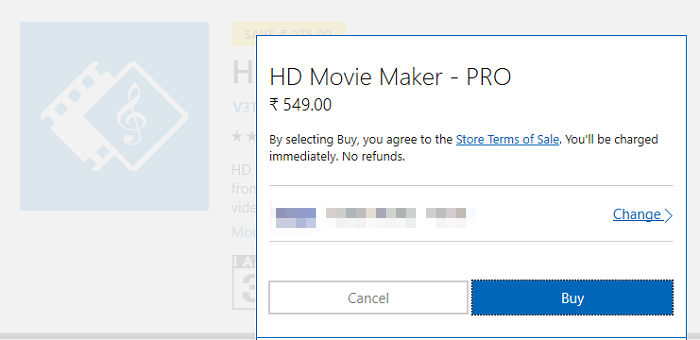
Akhri: (Read: )Cilad-saar bixinta dukaanka Microsoft khaladaadkii fashilmay
Menu settings waxa uu ku siinayaa marin u helka qaar ka mid ah sifooyinka muhiimka ah sida ikhtiyaarka aad ku joojin karto cusboonaysiinta tooska ah, goobaha talefoonada tooska ah, autoplay video, ogolaanshaha khadka, iyo tan ugu muhiimsan waa inaad waydiiso erayga sirta ah iibsi kasta. Microsoft waxay inta badan muujisaa talooyinka waxayna ku rakibtaa abka qaarkood iyada oo qayb ka ah rakibiddooda caadiga ah; Waxaan kugula talineynaa inaad damiso si aad u joojiso rakibidda apps-ka aadan rabin.
4] Helitaanka (Finding)Apps - ka rakiban iyo Maaraynta(Managing)
Marka aad rakibto arjiga, waxa uu ka soo muuqan doonaa abka dhawaan la rakibay ee ku jira menu-ka Start . Waxa kale oo aad ka heli kartaa adiga oo gujinaya liiska alifbeetada la kala saaray. Haddii aad marar badan isticmaasho arjiga, waxaan kugula talin lahaa inaad ku dhejiso Start Menu ama Taskbar ama labadaba.
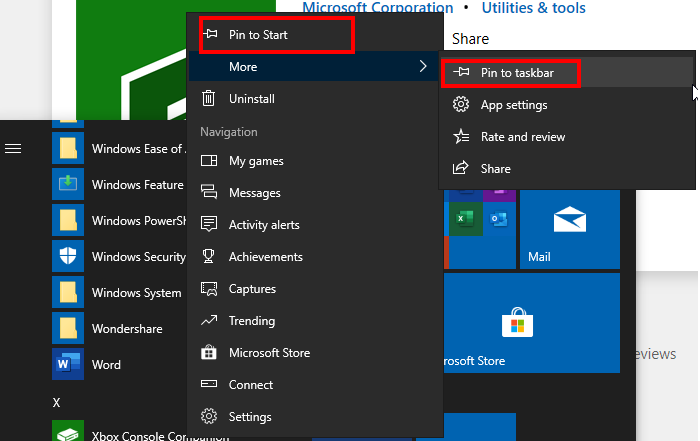
Marka aad midig-gujiso mid ka mid ah abka, waxa kale oo aad gelaysaa ficillada degdega ah ee la xidhiidha abka. Markaa markii aan sameeyay midig-guji abka saaxiibka Xbox Console , waxaan isla markiiba gelayaa ciyaarahayga, fariimaha, guulahayga, qabashada, Bakhaarka Microsoft(Microsoft Store) , isbeddelka, ku xidhka console-ka, iyo wixii la mid ah. Microsoft waxa kale oo ay bixisaa liiska macnaha guud oo aad isticmaali karto si aad u qiimayso, dib u eegto, oo aad ula wadaagto abka kuwa kale.
Si aad codsiga isaga saarto, waxaad haysataa ikhtiyaarka uninstall-ka tooska ah. Waxa kale oo aad ku rakibi kartaa apps adiga oo aadaya Settings > Apps > Apps and Feature. Dooro(Select) codsi kasta oo aad rabto inaad ka saarto, ka dibna dhagsii badhanka uninstall.
Microsoft waxay ku sii wadataa kobcinta dukaanka Microsoft(Microsoft Store) iyada oo la socota cusbooneysiin kasta. Waxaa suurtogal ah in doorashadu ay isbeddelaan waqti ka dib. Inta aan qorsheynayno inaan dib u dhigno haddii aad aragto wax isbeddel ah oo mudan, nala soo socodsii.
Waxaan rajeynayaa in Hagaha Bilowga Degdegga ah(Quick Start Guide) ee Windows 10 Dukaanka Microsoft(Microsoft Store) uu ku caawinayo.
Akhri soo socda(Read next) : Sida loo isticmaalo Windows 10 - Hagaha Bilowga(How to use Windows 10 – Beginners Guide) .
Related posts
Rinji cusub oo loogu talagalay Windows 10 waa sahlan tahay in la isticmaalo rinjiyeynta abka Microsoft Store
Ka soo deji Adobe Reader Appka loogu talagalay Windows 10 Dukaanka Microsoft
Sida loo hadyadeeyo Apps iyo Avatars ka Dukaanka Microsoft Windows 10
5 Barnaamijyada Warbaahinta Bulshada ugu Fiican Windows 10 oo laga heli karo Dukaanka Microsoft
App-ka Abuuraha Wakhtiga Lapse ee loogu talagalay Windows 10 ee Dukaanka Microsoft
Sida loo joojiyo Rakibaadda fog ee Apps-ka Windows 10
Sida loo damiyo Bakhaarka Microsoft gudaha Windows 10 iyadoo la isticmaalayo barnaamijka AskAdmin
Ka saar faylalka RAR Windows 11/10 adoo isticmaalaya apps Store oo bilaash ah
Dukaanka Microsoft Aan Soo dejineynin Apps? 11 siyaabood oo loo saxo
Cilada Bakhaarka Microsoft 0x80073CFE, Kaydka xidhmada waa la kharribmay
Barnaamijyada kobcinta PC ugu fiican Windows 10 ee Dukaanka Microsoft.
Barnaamijyada filimada bilaashka ah ee ugu fiican ee laga heli karo Dukaanka Microsoft Windows 11/10
Soo dejiso Windows 10 Tilmaamaha Bilowga ah ee Microsoft
4-ta Apps ee ugu fiican YouTube ee ku jira Dukaanka Microsoft ee Windows PC
Ciyaarta Action iyo Adventure ee ugu Fiican Windows 10 ee Dukaanka Microsoft
Cilad 0x80080206 markii la soo dejinayay abka Microsoft Store
Hagaaji Bakhaarka Microsoft oo aan shaqaynayn Windows 10
Soo dejiso Windows 10 Tilmaamaha Bilowga ah ee Microsoft
Sida dib loogu dajiyo dukaanka Microsoft ama loo nadiifiyo kaydka dukaanka Windows
Sida loo furo barnaamijyada Store Store ee bilowga gudaha Windows 11/10
